想拥有酷炫的QQ透明皮肤?QQ透明皮肤修改器让你快速实现。下面小编将就QQ透明皮肤修改器得使用给大家做一个基础介绍。
第一步、对压缩文件进行解压。将整个压缩包解压出来,建议解压到桌面上。如图1、图2所示:

图1

图2
第二步、打开软件。再打开解压好的文件夹“QQ透明皮肤修改器2013”,双击里面的“晨风透明皮肤修改器.exe”,即可打开QQ主面板图标个性化工具了,如图3所示:
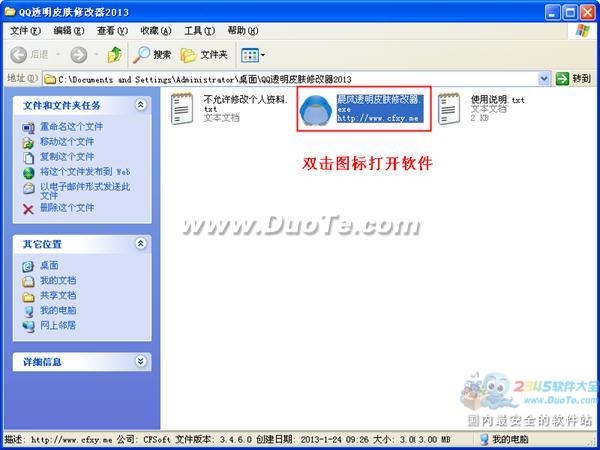
图3
第三步、设置一键透明。要修改你的QQ皮肤你首先要退出你的QQ。然后点一下软件界面上的“一键透明”按钮,如图4所示,随后软件就会提醒你修改成功啦,如图5所示。
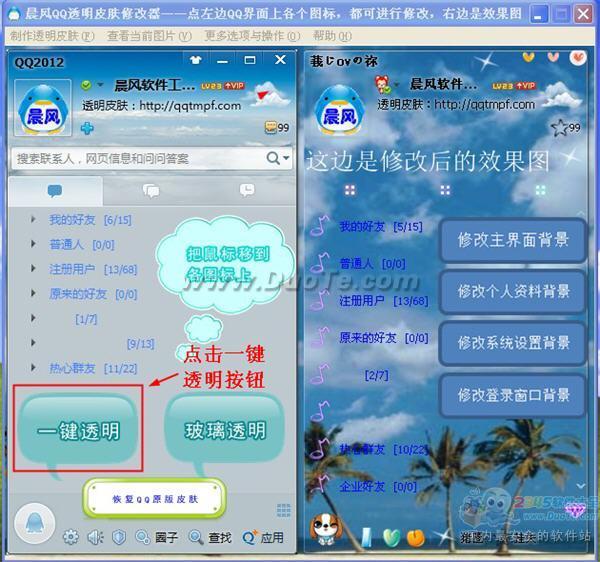
图4

图5
来看一下修改前后的对比效果吧。如图6:

图6
第四步、设置玻璃透明,即看得见桌面的透明效果。点击QQ修改器上面的“玻璃透明”,如图7所示。即可能更换全界面的玻璃背景皮肤哦,如图8所示!
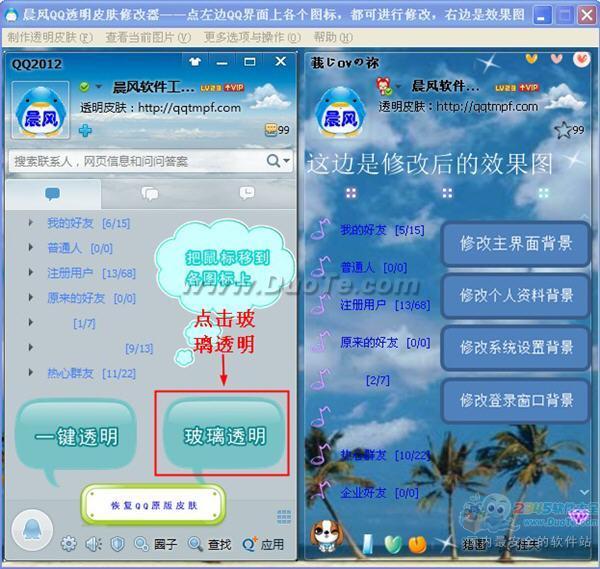
图7
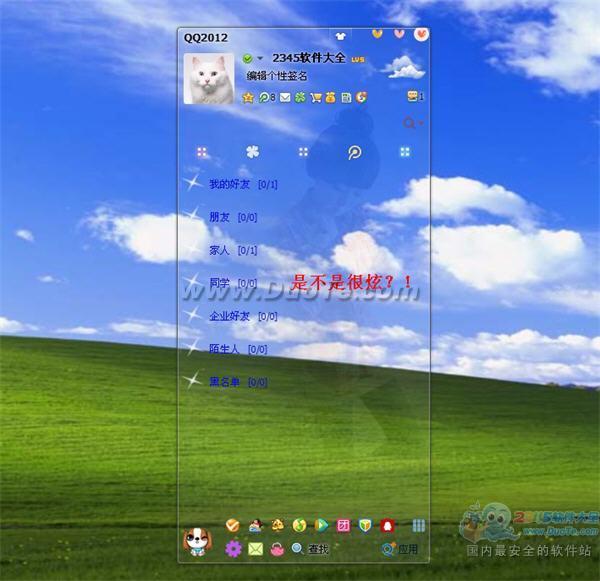
图8
注意:如果你是新版QQ,那么你还需要调节一下透明条才能让主界面玻璃透明起来。操作如下:选择QQ界面顶部的小衣服,如图9,然后调节QQ皮肤的透明条,如图10所示。当然它旁边的毛玻璃效果也不能关闭哦。

图9
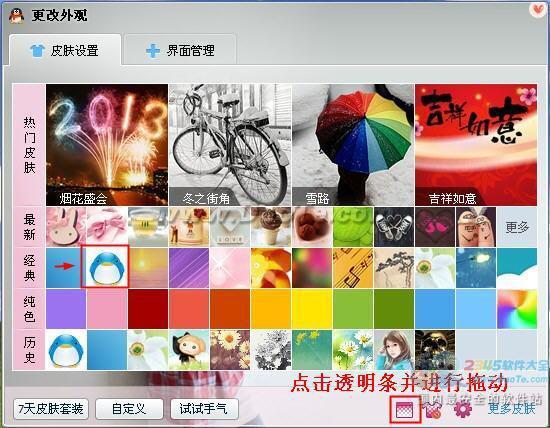
图10
怎么样,是不是很漂亮。如果你发现QQ主界面背景图片没有更换成功,那么像上面一样,点开QQ上面的小衣服,再点一下里面的蓝色小企鹅(经典旁边第二个图标),如图10所示。这样就能更换好啦!



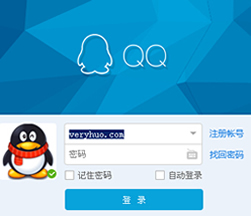





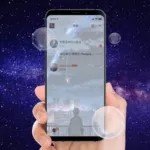


 相关攻略
相关攻略
 近期热点
近期热点
 最新攻略
最新攻略